Substitua um DIMM - FAS9000
 Sugerir alterações
Sugerir alterações


Você deve substituir um DIMM no controlador quando seu sistema de armazenamento encontrar erros como erros CECC excessivos (códigos de correção de erros Correctable) que são baseados em alertas do Monitor de integridade ou erros ECC incorrigíveis, geralmente causados por uma única falha de DIMM que impede o sistema de armazenamento de inicializar o ONTAP.
Todos os outros componentes do sistema devem estar funcionando corretamente; caso contrário, você deve entrar em Contato com o suporte técnico.
Você deve substituir o componente com falha por um componente FRU de substituição que você recebeu de seu provedor.
Passo 1: Desligue o controlador desativado
Você pode desligar ou assumir o controlador prejudicado usando procedimentos diferentes, dependendo da configuração do hardware do sistema de armazenamento.
Para encerrar o controlador com deficiência, você deve determinar o status do controlador e, se necessário, assumir o controlador para que o controlador saudável continue fornecendo dados do armazenamento do controlador com deficiência.
-
Se você tiver um sistema SAN, você deve ter verificado mensagens de
cluster kernel-service show`evento ) para o blade SCSI do controlador afetado. O `cluster kernel-service showcomando (do modo avançado priv) exibe o nome do nó, "status do quorum"desse nó, o status de disponibilidade desse nó e o status operacional desse nó.Cada processo SCSI-blade deve estar em quórum com os outros nós no cluster. Qualquer problema deve ser resolvido antes de prosseguir com a substituição.
-
Se você tiver um cluster com mais de dois nós, ele deverá estar no quórum. Se o cluster não estiver em quórum ou se um controlador íntegro exibir false para qualificação e integridade, você deverá corrigir o problema antes de encerrar o controlador prejudicado; "Sincronize um nó com o cluster"consulte .
-
Se o AutoSupport estiver ativado, suprimir a criação automática de casos invocando uma mensagem AutoSupport:
system node autosupport invoke -node * -type all -message MAINT=<# of hours>hA seguinte mensagem AutoSupport suprime a criação automática de casos por duas horas:
cluster1:> system node autosupport invoke -node * -type all -message MAINT=2h -
Desabilitar devolução automática:
-
Digite o seguinte comando no console do controlador íntegro:
storage failover modify -node impaired_node_name -auto-giveback false -
Digitar
yquando você vê o prompt Você quer desabilitar o retorno automático?
-
-
Leve o controlador prejudicado para o prompt Loader:
Se o controlador afetado estiver a apresentar… Então… O prompt Loader
Vá para a próxima etapa.
A aguardar pela giveback…
Pressione Ctrl-C e responda
yquando solicitado.Prompt do sistema ou prompt de senha
Assuma ou interrompa o controlador prejudicado do controlador saudável:
storage failover takeover -ofnode impaired_node_name -halt trueO parâmetro -halt True traz para o prompt Loader.
Para desligar o controlador desativado, você deve determinar o status do controlador e, se necessário, trocar o controlador para que o controlador saudável continue fornecendo dados do armazenamento do controlador prejudicado.
-
Você deve deixar as fontes de alimentação ligadas no final deste procedimento para fornecer energia ao controlador de integridade.
-
Verifique o estado do MetroCluster para determinar se o controlador afetado mudou automaticamente para o controlador saudável:
metrocluster show -
Dependendo se ocorreu uma mudança automática, proceda de acordo com a seguinte tabela:
Se o controlador deficiente… Então… Mudou automaticamente
Avance para o passo seguinte.
Não mudou automaticamente
Execute uma operação de comutação planejada a partir do controlador íntegro:
metrocluster switchoverNão mudou automaticamente, tentou mudar com o comando e o switchover
metrocluster switchoverfoi vetadoReveja as mensagens de veto e, se possível, resolva o problema e tente novamente. Se você não conseguir resolver o problema, entre em Contato com o suporte técnico.
-
Ressincronize os agregados de dados executando o
metrocluster heal -phase aggregatescomando do cluster sobrevivente.controller_A_1::> metrocluster heal -phase aggregates [Job 130] Job succeeded: Heal Aggregates is successful.
Se a cura for vetada, você tem a opção de reemitir o
metrocluster healcomando com o-override-vetoesparâmetro. Se você usar esse parâmetro opcional, o sistema substituirá quaisquer vetos de software que impeçam a operação de recuperação. -
Verifique se a operação foi concluída usando o comando MetroCluster operation show.
controller_A_1::> metrocluster operation show Operation: heal-aggregates State: successful Start Time: 7/25/2016 18:45:55 End Time: 7/25/2016 18:45:56 Errors: - -
Verifique o estado dos agregados utilizando o
storage aggregate showcomando.controller_A_1::> storage aggregate show Aggregate Size Available Used% State #Vols Nodes RAID Status --------- -------- --------- ----- ------- ------ ---------------- ------------ ... aggr_b2 227.1GB 227.1GB 0% online 0 mcc1-a2 raid_dp, mirrored, normal...
-
Curar os agregados raiz usando o
metrocluster heal -phase root-aggregatescomando.mcc1A::> metrocluster heal -phase root-aggregates [Job 137] Job succeeded: Heal Root Aggregates is successful
Se a recuperação for vetada, você terá a opção de reemitir o
metrocluster healcomando com o parâmetro -override-vetos. Se você usar esse parâmetro opcional, o sistema substituirá quaisquer vetos de software que impeçam a operação de recuperação. -
Verifique se a operação heal está concluída usando o
metrocluster operation showcomando no cluster de destino:mcc1A::> metrocluster operation show Operation: heal-root-aggregates State: successful Start Time: 7/29/2016 20:54:41 End Time: 7/29/2016 20:54:42 Errors: - -
No módulo do controlador desativado, desligue as fontes de alimentação.
Passo 2: Remova o módulo do controlador
Para aceder aos componentes no interior do controlador, tem de remover primeiro o módulo do controlador do sistema e, em seguida, remover a tampa do módulo do controlador.
-
Se você ainda não está aterrado, aterre-se adequadamente.
-
Desconete os cabos do módulo do controlador desativado e mantenha o controle de onde os cabos foram conetados.
-
Deslize o botão laranja na pega do came para baixo até que este se destranque.
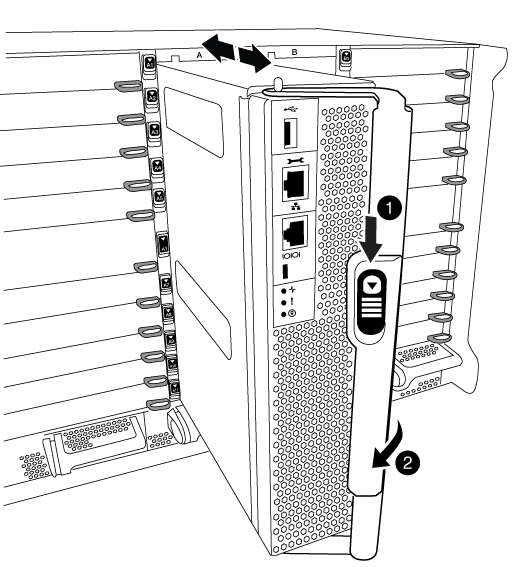

Botão de libertação do manípulo do excêntrico

Pega do came
-
Rode o manípulo do excêntrico de forma a desengatar completamente o módulo do controlador do chassis e, em seguida, deslize o módulo do controlador para fora do chassis.
Certifique-se de que suporta a parte inferior do módulo do controlador enquanto o desliza para fora do chassis.
-
Coloque a tampa do módulo do controlador para cima sobre uma superfície estável e plana, pressione o botão azul na tampa, deslize a tampa para a parte traseira do módulo do controlador e, em seguida, gire a tampa para cima e levante-a do módulo do controlador.
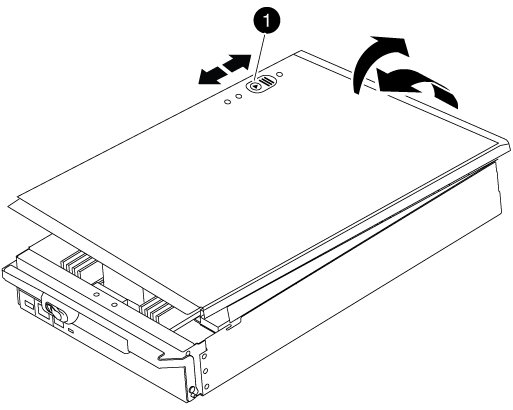

Botão de bloqueio da tampa do módulo do controlador
Etapa 3: Substitua os DIMMs
Para substituir os DIMMs, localize-os dentro do controlador e siga a sequência específica de passos.
-
Se você ainda não está aterrado, aterre-se adequadamente.
-
Localize os DIMMs no módulo do controlador.
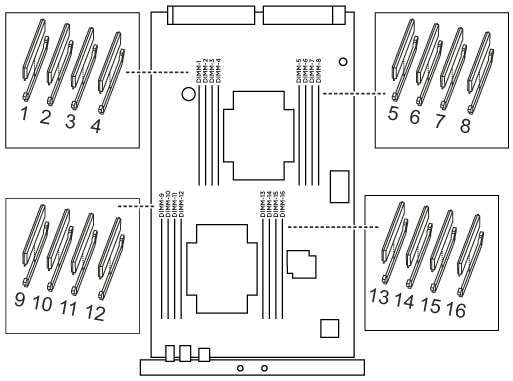
-
Ejete o DIMM de seu slot, empurrando lentamente as duas abas do ejetor do DIMM em ambos os lados do DIMM e, em seguida, deslize o DIMM para fora do slot.
Segure cuidadosamente o DIMM pelas bordas para evitar a pressão nos componentes da placa de circuito DIMM. 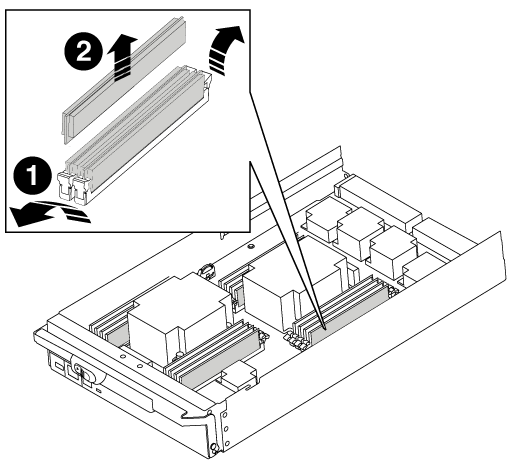

Patilhas do ejetor DIMM

DIMM
-
Remova o DIMM de substituição do saco de transporte antiestático, segure o DIMM pelos cantos e alinhe-o com o slot.
O entalhe entre os pinos no DIMM deve estar alinhado com a guia no soquete.
-
Certifique-se de que as abas do ejetor DIMM no conetor estão na posição aberta e insira o DIMM diretamente no slot.
O DIMM encaixa firmemente no slot, mas deve entrar facilmente. Caso contrário, realinhar o DIMM com o slot e reinseri-lo.
Inspecione visualmente o DIMM para verificar se ele está alinhado uniformemente e totalmente inserido no slot. -
Empurre com cuidado, mas firmemente, na borda superior do DIMM até que as abas do ejetor se encaixem no lugar sobre os entalhes nas extremidades do DIMM.
-
Feche a tampa do módulo do controlador.
Passo 4: Instale o controlador
Depois de instalar os componentes no módulo do controlador, tem de instalar o módulo do controlador novamente no chassis do sistema e arrancar o sistema operativo.
Para pares de HA com dois módulos de controlador no mesmo chassi, a sequência em que você instala o módulo de controlador é especialmente importante porque ele tenta reiniciar assim que você o senta completamente no chassi.
-
Se você ainda não está aterrado, aterre-se adequadamente.
-
Se ainda não o tiver feito, substitua a tampa no módulo do controlador.
-
Alinhe a extremidade do módulo do controlador com a abertura no chassis e, em seguida, empurre cuidadosamente o módulo do controlador até meio do sistema.
Não introduza completamente o módulo do controlador no chassis até ser instruído a fazê-lo. -
Faça o cabeamento apenas das portas de gerenciamento e console, para que você possa acessar o sistema para executar as tarefas nas seções a seguir.
Você conetará o resto dos cabos ao módulo do controlador posteriormente neste procedimento. -
Conclua a reinstalação do módulo do controlador:
-
Se ainda não o tiver feito, reinstale o dispositivo de gerenciamento de cabos.
-
Empurre firmemente o módulo do controlador para dentro do chassi até que ele atenda ao plano médio e esteja totalmente assentado.
Os trincos de bloqueio sobem quando o módulo do controlador está totalmente assente.
Não utilize força excessiva ao deslizar o módulo do controlador para dentro do chassis para evitar danificar os conetores.
O módulo do controlador começa a arrancar assim que estiver totalmente assente no chassis.
-
Rode os trincos de bloqueio para cima, inclinando-os de forma a que estes limpem os pinos de bloqueio e, em seguida, baixe-os para a posição de bloqueio.
-
Etapa 5: Alterne agregados de volta em uma configuração de MetroCluster de dois nós
Esta tarefa só se aplica a configurações de MetroCluster de dois nós.
-
Verifique se todos os nós estão no
enabledestado:metrocluster node showcluster_B::> metrocluster node show DR Configuration DR Group Cluster Node State Mirroring Mode ----- ------- -------------- -------------- --------- -------------------- 1 cluster_A controller_A_1 configured enabled heal roots completed cluster_B controller_B_1 configured enabled waiting for switchback recovery 2 entries were displayed. -
Verifique se a ressincronização está concluída em todos os SVMs:
metrocluster vserver show -
Verifique se todas as migrações automáticas de LIF que estão sendo executadas pelas operações de recuperação foram concluídas com sucesso:
metrocluster check lif show -
Execute o switchback usando o
metrocluster switchbackcomando de qualquer nó no cluster sobrevivente. -
Verifique se a operação de comutação foi concluída:
metrocluster showA operação de switchback ainda está em execução quando um cluster está no
waiting-for-switchbackestado:cluster_B::> metrocluster show Cluster Configuration State Mode -------------------- ------------------- --------- Local: cluster_B configured switchover Remote: cluster_A configured waiting-for-switchback
A operação de switchback é concluída quando os clusters estão no
normalestado.:cluster_B::> metrocluster show Cluster Configuration State Mode -------------------- ------------------- --------- Local: cluster_B configured normal Remote: cluster_A configured normal
Se um switchback estiver demorando muito tempo para terminar, você pode verificar o status das linhas de base em andamento usando o
metrocluster config-replication resync-status showcomando. -
Restabelecer qualquer configuração SnapMirror ou SnapVault.
Passo 6: Devolva a peça com falha ao NetApp
Devolva a peça com falha ao NetApp, conforme descrito nas instruções de RMA fornecidas com o kit. Consulte a "Devolução de peças e substituições" página para obter mais informações.



